Utilisation de la double SIM avec une carte eSIM
Une carte eSIM est une carte SIM numérique qui permet d’utiliser un forfait cellulaire auprès de votre opérateur sans avoir à utiliser une carte nano-SIM physique. Découvrez comment configurer et utiliser la double SIM.1
Comment utiliser la double SIM?
Utiliser un numéro pour votre travail et un autre pour vos appels privés.
Ajouter un forfait de données locales lorsque vous voyagez à l’étranger.
Utiliser un forfait voix et un forfait de données distincts.
Vous pouvez passer et recevoir des appels vocaux et FaceTime, et envoyer et recevoir des messages sous forme de SMS et de MMS avec iMessage avec vos deux numéros de téléphone.2 Votre iPhone ne peut se connecter qu’à un seul réseau de données mobiles à la fois.
Si vous voulez utiliser la 5G avec la double SIM sur iPhone 12, iPhone 12 mini, iPhone 12 Pro ou iPhone 12 Pro Max, veillez à utiliser iOS 14.5 ou une version ultérieure.
Ce dont vous avez besoin
Un iPhone XS, un iPhone XS Max, un iPhone XR ou un modèle ultérieur fonctionnant sous iOS 12.1 ou une version ultérieure
Un opérateur de services cellulaire qui prend en charge l’eSIM
Pour utiliser deux opérateur mobiles, votre iPhone doit être déverrouillé. Si votre téléphone est verrouillé, vous devez utiliser deux forfaits du même opérateur. Si votre première carte SIM vous a été envoyée par un opérateur CDMA, votre deuxième carte ne prendra pas en charge ce type de réseau. Communiquez avec votre opérateur pour en savoir plus.
Si vous disposez d’un forfait mobile professionnel ou d’entreprise, renseignez-vous auprès de l’administrateur de votre société pour savoir si cette fonctionnalité est prise en charge.
Configurer un autre forfait cellulaire sur votre iPhone
Tous les modèles d’iPhone qui prennent en charge les cartes eSIM peuvent être dotés de plusieurs cartes eSIM et utiliser la double SIM avec deux SIM actives en même temps.
Vous pouvez utiliser la double SIM en utilisant une carte SIM physique et une carte eSIM. Les modèles d’iPhone 13 et les modèles ultérieurs prennent également en charge deux eSIM actives. Les modèles d’iPhone sans support pour carte SIM physique prennent en charge deux eSIM actives.
Découvrez comment activer un forfait cellulaire sur une carte eSIM.
Nommer vos forfaits
Attribuez une étiquette à chacun de vos deux forfaits une fois que vous en avez activé un deuxième. Vous pouvez par exemple en nommer un « Professionnel » et l’autre « Personnel ».
Ces étiquettes vous permettront de sélectionner le numéro de téléphone à utiliser pour passer et recevoir des appels et pour envoyer ou recevoir des messages, de définir une limite d’utilisation des données mobiles et de définir le numéro de téléphone à utiliser pour vos contacts.
Si vous changez d’avis, allez dans Réglages, touchez Réseau cellulaire ou Données mobiles, puis touchez le numéro correspondant au forfait dont vous souhaitez modifier le nom. Touchez Étiquette du forfait cellulaire et sélectionnez une nouvelle étiquette ou saisissez une étiquette personnalisée.

Définir votre numéro de téléphone par défaut
Choisissez un numéro à utiliser lorsque vous passez un appel ou envoyez un message à une personne qui n’est pas enregistrée dans votre app Contacts. Sélectionnez les forfaits cellulaires que vous souhaitez utiliser pour iMessage et FaceTime. Vous pouvez choisir l’un des numéros ou les deux.

Sur cet écran, sélectionnez un numéro de téléphone par défaut ou le numéro à n’utiliser que pour les données cellulaires. L’autre numéro sera alors votre numéro par défaut. Si vous souhaitez que votre iPhone utilise les données cellulaires de vos deux forfaits en fonction de la couverture et de la disponibilité du réseau, activez l’option Autoriser la permutation de données cellulaires.
Utiliser deux numéros de téléphone pour les appels, les messages et les données
Maintenant que deux numéros de téléphone sont configurés sur votre iPhone, voici comment les utiliser :
Laisser votre iPhone se souvenir du numéro à utiliser
Vous n’avez pas à sélectionner le numéro à utiliser chaque fois que vous appelez l’un de vos contacts. Par défaut, votre iPhone utilise le numéro utilisé la dernière fois que vous avez appelé ce contact. Si vous n’avez pas encore appelé ce contact, votre iPhone utilise votre numéro par défaut. Vous pouvez également indiquer quel numéro utiliser avec un contact donné. Procédez comme suit :
Touchez le contact.
Touchez le mot Défaut.
Touchez le numéro que vous souhaitez utiliser pour ce contact.

Passer et recevoir des appels
Vous pouvez passer et recevoir des appels téléphoniques avec vos deux numéros de téléphone.
Si l’opérateur de votre autre numéro de téléphone prend en charge les appels Wi-Fi, vous pouvez répondre aux appels entrants sur votre autre numéro lorsqu’un appel est en cours. Lorsque vous êtes en communication sur une ligne qui n’a pas été désignée pour les données cellulaires, vous devez activer l’option Autoriser la permutation de données cellulaires pour recevoir les appels entrants sur votre autre ligne. Si vous ignorez l’appel et que vous avez configuré la messagerie vocale auprès de votre opérateur, vous recevez une notification d’appel manqué et l’appel est redirigé vers votre messagerie vocale. Vérifiez si votre opérateur prend en charge les appels Wi-Fi et si votre fournisseur de données applique des frais supplémentaires ou des frais d’utilisation de données cellulaires.
Si vous êtes en communication et que le message « Pas de service » s’affiche pour votre autre ligne, cela indique que votre opérateur ne prend pas en charge les appels Wi-Fi ou que vous n’avez pas activé cette fonctionnalité.3 Cela peut également signifier que l’option Autoriser la permutation de données cellulaires n’est pas activée. Si vous êtes déjà en ligne, les appels entrants sur votre autre numéro de téléphone sont redirigés vers la messagerie vocale, à condition que vous l’ayez configurée auprès de votre opérateur.4 Toutefois, l’appel manqué sur votre numéro secondaire ne vous sera pas notifié. La fonctionnalité Appel en attente fonctionne pour les appels entrants sur le même numéro de téléphone. Pour ne pas manquer un appel important, vous pouvez activer le renvoi d’appel et rediriger tous les appels d’un numéro vers l’autre. Vérifiez auprès de votre opérateur si cette fonctionnalité est offerte et si des frais supplémentaires s’appliquent.
Changer de numéro de téléphone pour un appel
Vous pouvez changer de numéro de téléphone avant de passer un appel. Si vous appelez quelqu’un qui figure dans votre liste de favoris, procédez comme suit :
Touchez le .
Touchez le numéro de téléphone actuel.
Touchez votre autre numéro de téléphone.
Si vous utilisez le pavé numérique, procédez comme suit :

Saisissez le numéro de téléphone.
Touchez le numéro de téléphone en haut de l’écran.
Touchez le numéro que vous souhaitez utiliser.
Envoyer des messages avec iMessage ou par SMS/MMS/RCS
Vous pouvez envoyer des messages avec iMessage ou par SMS/MMS en utilisant l’un ou l’autre de vos numéros de téléphone.5 Sous iOS 18, la messagerie RCS est offerte par les opérateurs pris en charge. Vous pouvez choisir un numéro à utiliser avant ou après avoir débuté une conversation. Pour ce faire, procédez comme suit.
Choisir un numéro avant d’envoyer un message avec iMessage ou par SMS/MMS/RCS
Ouvrez Messages.
Touchez le bouton Nouveau dans le coin supérieur droit de l’écran.
Saisissez le nom de votre contact.
Touchez le numéro de téléphone actuel.
Touchez le numéro que vous souhaitez utiliser.

Changer de numéro pendant une conversation
Touchez le numéro que vous êtes en train d’utiliser dans la partie supérieure de l’écran.
Choisissez le numéro que vous souhaitez utiliser.
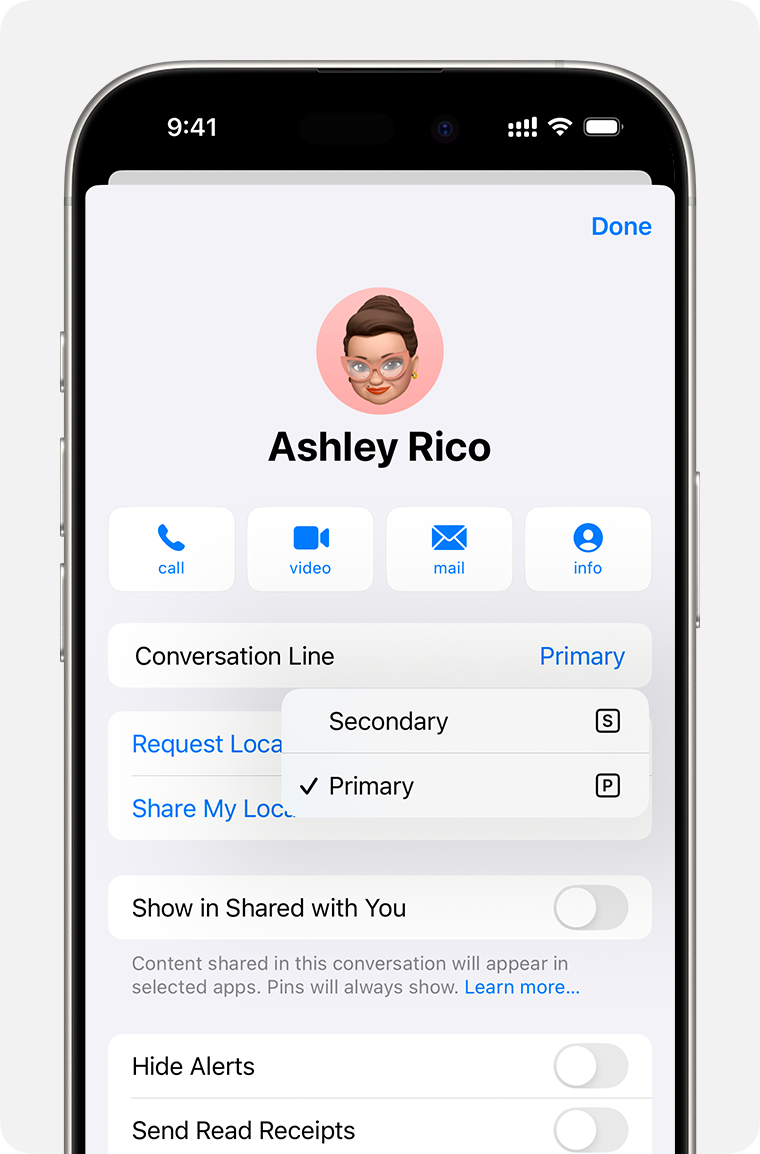
En savoir plus sur les icônes d’état de la double SIM
Les icônes de la barre d’état figurant en haut de l’écran indiquent l’intensité du signal de vos deux réseaux. Découvrez ce que signifient les icônes d’état.
D’autres icônes d’état s’affichent lorsque vous ouvrez le centre de contrôle.
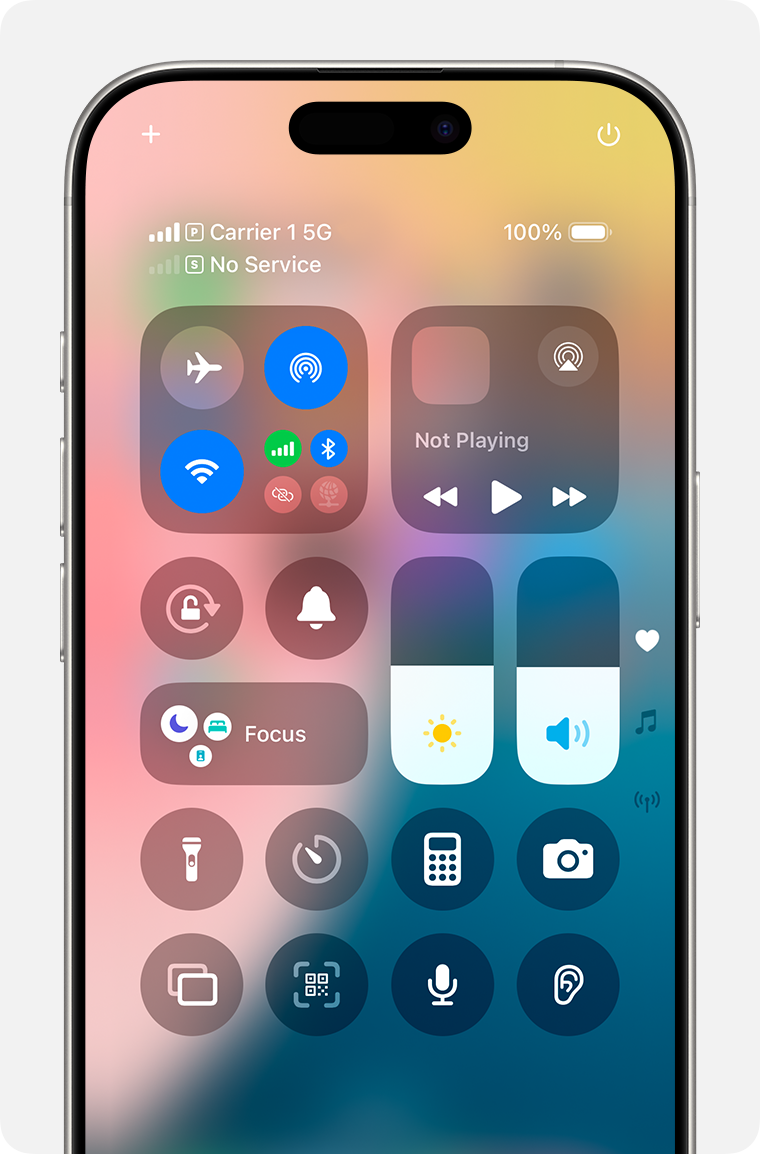
Lorsque la ligne de l’opérateur 1 est utilisée, le message « Pas de service » s’affiche pour l’autre ligne.

La barre d’état affiche que l’appareil est connecté au Wi-Fi et que l’opérateur 2 utilise les appels Wi-Fi.

Lorsque l’option Autoriser la permutation de données cellulaires est activée, la barre d’état indique que la ligne de l’opérateur 1 utilise un réseau 5G et que celle de l’opérateur 2 utilise les données cellulaires de la ligne de l’opérateur 1, et que les appels Wi-Fi sont activés.
Modifier votre numéro de données cellulaires
Les données cellulaires ne peuvent être utilisées que sur un numéro à la fois. Si vous souhaitez modifier le numéro avec lequel vous les utilisez, procédez comme suit :
Accédez à Réglages.
Touchez Réseau cellulaire ou Données mobiles.
Touchez Données cellulaires.
Touchez le numéro avec lequel vous souhaitez utiliser les données cellulaires.

Si l’option Autoriser la permutation de données cellulaires est activée et qu’un appel vocal est en cours sur la ligne utilisée pour les appels vocaux uniquement, la ligne en question bascule automatiquement vers les services d’appels vocaux et de données.6 Vous pouvez ainsi utiliser les deux services pendant un appel.
Si l’option Autoriser la permutation de données cellulaires est désactivée et qu’un appel vocal est en cours sur une ligne non sélectionnée pour les données cellulaires, le service de données ne sera pas disponible.
Pour activer l’option Autoriser le basculement de données cellulaires, procédez comme suit :
Accédez à Réglages.
Touchez Réseau cellulaire ou Données mobiles.
Touchez Données mobiles.
Activez l’option Autoriser la permutation de données cellulaires.
Gérer les réglages des données cellulaires
Pour modifier les réglages des données cellulaires de chacun de vos forfaits, procédez comme suit :
Accédez à Réglages.
Touchez Réseau cellulaire ou Données mobiles.
Touchez le numéro que vous souhaitez modifier.
Touchez les options et configurez-les comme vous le feriez normalement.

En savoir plus
Si vous ne parvenez pas à configurer votre eSIM ou si vous éprouvez des difficultés avec l’utilisation de votre eSIM, découvrez comment procéder.
L’eSIM sur iPhone n’est pas proposée en Chine continentale. À Hong Kong et à Macao, iPhone 13 mini, iPhone 12 mini, iPhone SE (2e et 3e générations) et iPhone XS comprennent une eSIM. En savoir plus sur l’utilisation de la double SIM avec deux cartes nano-SIM en Chine continentale, à Hong Kong et à Macao.
Cette fonctionnalité utilise la technologie Dual SIM Dual Standby (DSDS) qui permet aux deux cartes SIM de passer et de recevoir des appels.
Si vous utilisez iOS 12, mettez votre appareil à jour vers iOS 13 ou une version ultérieure pour recevoir des appels lorsque vous utilisez votre autre numéro.
Si la fonctionnalité Données à l’étranger est activée sur la ligne qui utilise les données mobiles, alors la messagerie vocale visuelle ainsi que l’envoi et la réception de MMS seront désactivés sur le numéro que vous avez choisi pour les messages vocaux uniquement.
Des frais supplémentaires peuvent s’appliquer. Consultez votre opérateur.
La ligne que vous avez choisie pour vous connecter aux données cellulaires change automatiquement le temps de l’appel. Cette permutation de données cellulaires ne fonctionnera pas si l’option Données à l’étranger est activée. Vérifiez auprès de votre opérateur si cette fonctionnalité est disponible et si des frais supplémentaires s’appliquent.